Adobe Illustrator CS4/CS4 PL. Oficjalny...
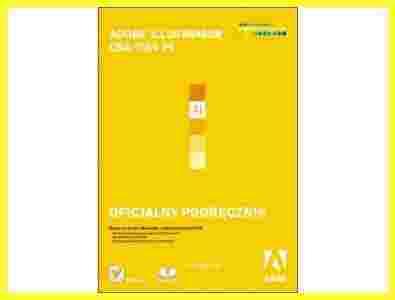
Aukcja w czasie sprawdzania nie była zakończona.
Cena kup teraz: 67.70 zł
Użytkownik infmaster
numer aukcji: 2117709854
Miejscowość Warszawa
Zostało sztuk: 3
Wyświetleń: 12
Koniec: 14-03-2012 03:52:37
